Поправете модификациите на Twitch, които не се зареждат в Windows 10
Miscellanea / / May 24, 2022
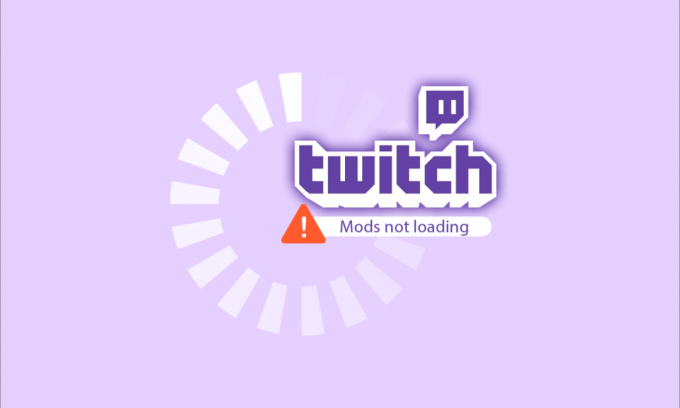
Twitch е известна услуга за стрийминг на видео. Можете да използвате Twitch, за да предавате на живо вашите игри към хора от цял свят. Към днешна дата има повече от три милиона месечни излъчващи оператори и около 15 милиона потребители са активни в платформата всеки ден. Twitch Mods са модератори, които ще помогнат на чата да отговори на стандартите, определени от телевизионния оператор. Twitch Mods непрекъснато следи цялото поведение и съдържание на дискусията, като по този начин премахва спам и обидни публикации, за да избегне разсейването в разговора. Понякога защитната ви стена може да блокира някои функции на Twitch и следователно може да се сблъскате с проблеми с Twitch Mods, които не се зареждат. Така че, ако и вие се сблъсквате със същия проблем, значи сте на правилното място! Ние предлагаме перфектно ръководство, което ще ви помогне да коригирате проблемите с Twitch Mods Tab, които не се зареждат. Продължавай да четеш!
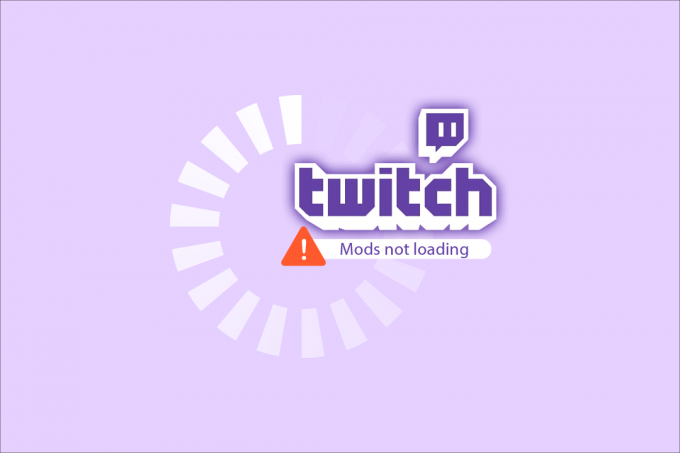
Съдържание
- Как да коригирате Twitch Mods, които не се зареждат в Windows 10
- Основни стъпки за отстраняване на неизправности
- Метод 1: Инсталирайте .NET Framework
- Метод 2: Активирайте режима на софтуерно изобразяване
- Метод 3: Изтриване на временни файлове
- Метод 4: Променете настройката на защитната стена на Windows Defender
- Метод 5: Извършете чисто зареждане
- Метод 6: Преинсталирайте Twitch
Как да коригирате Twitch Mods, които не се зареждат в Windows 10
Няколко значителни причини са изброени по-долу:
- Проблеми със защитната стена
- Привилегия на администратор
- .NET Framework не е инсталиран
- Влезли сте неправилно
- Повредени файлове
Този раздел има съставен списък от методи за отстраняване на обсъждания проблем и са подредени според удобството на потребителя. Така че, един по един, внедрявайте ги, докато не намерите решение за вашата Windows 10 система.
Основни стъпки за отстраняване на неизправности
Ето няколко основни стъпки за отстраняване на неизправности, за да отстраните проблема.
1. Влезте отново: Ако мрежовата връзка е загубена или неадекватна по време на вашия процес на влизане или процесът на влизане не е извършен правилно, ще се сблъскате със споменатия проблем. По този начин можете да опитате да разрешите същото, като влезете отново.
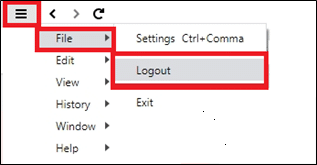
2. Стартирайте Twitch с административни привилегии: Имате нужда от административни привилегии за достъп до няколко файла и услуги в Twitch. Ако нямате необходимите административни права, може да се сблъскате със споменатия проблем. Следователно, опитайте да стартирате програмата като администратор, за да отстраните проблема.

Сега следвайте дадените разширени методи за отстраняване на неизправности, за да отстраните проблема.
Метод 1: Инсталирайте .NET Framework
За да завършите настройката на конфигурацията, уверете се, че сте инсталирали .NET Framework на вашия компютър. Ако не, инсталирайте го, като следвате стъпките, посочени по-долу.
1. Отидете до официалния уебсайт на Microsoft и изтеглете най-новата версия на .NET Framework

2. Стартирайте изтегления инсталационен файл и следвайте инструкции на екрана за да инсталирате .NET рамката.
Метод 2: Активирайте режима на софтуерно изобразяване
Ако се сблъскате с проблем с Twitch Mods, който не се зарежда, активирайте режима на софтуерно изобразяване на вашия компютър. Това ще намали натоварването на вашата графична карта. Така че, следвайте посочените по-долу инструкции, за да приложите същото.
1. Стартиране Потрепване и щракнете върху меню икона в горния ляв ъгъл на екрана.
2. Тук щракнете върху Файл и изберете Настройки опция.

3. В Общ раздел, включете Режим на изобразяване на софтуер

Прочетете също:Как да поправите 2000 мрежова грешка на Twitch
Метод 3: Изтриване на временни файлове
Можете да изтриете повредените конфигурационни файлове, като изтриете данни от папката AppData. Ето как да го направите:
1. Удари Windows ключ, Тип %appdata% и щракнете върху Отвори.

2. Навигирайте до Потрепванепапка и право–щракнете върху него, след което изберете Изтрий опция.

3. Натисни Windows ключ, Тип %localappdata% и щракнете върху Отвори.

4. Отново изтрийте папката Twitch, както е показано на стъпка 2.
Сега успешно изтрихте повредени конфигурационни файлове на Twitch от вашето устройство.
Метод 4: Променете настройката на защитната стена на Windows Defender
Защитната стена на Windows действа като филтър във вашия компютър. Той сканира информацията в уебсайта, която идва във вашата система, и потенциално блокира вредните данни, които се въвеждат в него. Така Windows ще ви поиска разрешение за достъп до всяка новоинсталирана програма или приложение за първи път.
- Ако щракнете върху Разреши, ще имате достъп до програмата без никакви прекъсвания.
- От друга страна, ако щракнете върху Отказ, няма да имате достъп до всички функции в новоинсталираните приложения.
По този начин, ако защитната стена на Windows Defender блокира някои функции на Twitch, може да нямате достъп до някои контролни точки. Това задейства проблема с Twitch Mods не се зарежда. Следователно, добавете изключение към програмата или деактивирайте защитната стена, за да разрешите този проблем.
Вариант I: Добавете изключение към Twitch
За да разрешите няколко функции на Twitch през защитна стена на Windows 10, следвайте стъпките по-долу:
1. Тип Контролен панел в Лента за търсене и щракнете Отвори.

2. Комплект Преглед по > Категория, след което щракнете върху Система и сигурност настройка.

3. Тук щракнете върху Защитна стена на Windows Defender.
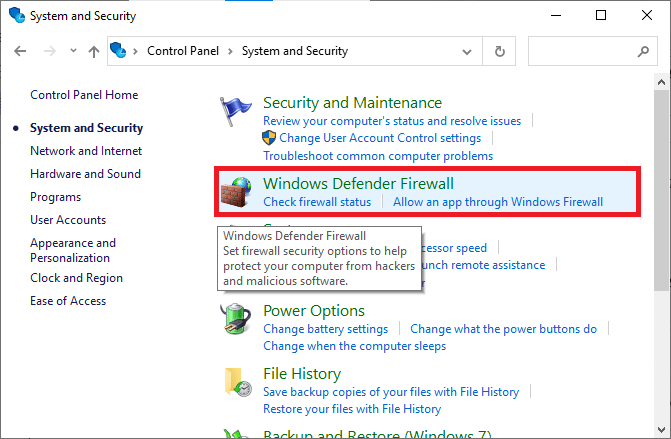
4. Сега кликнете върху Разрешете приложение или функция през защитната стена на Windows Defender.
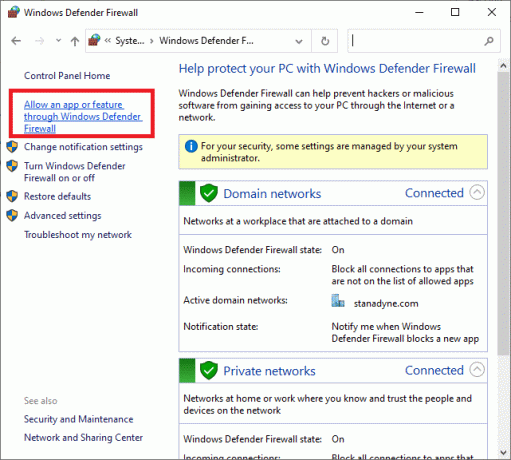
5. След това щракнете Промяна на настройките и проверете за Потрепване да позволи през защитната стена.
Забележка: Използвайте Разрешаване на друго приложение... за да прегледате, ако желаното от вас приложение или програма не съществува в списъка.
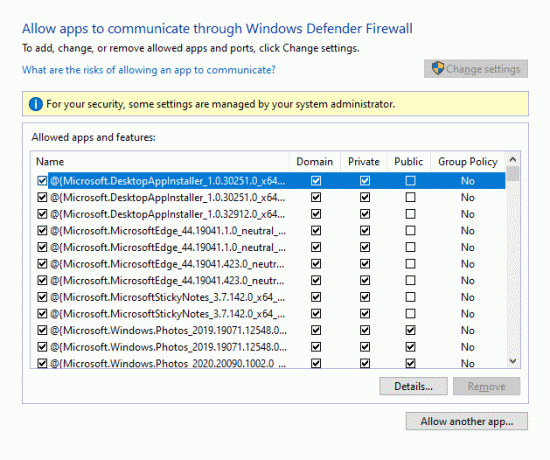
6. Накрая щракнете Добре за да запазите промените и рестартирайте компютъра.
Прочетете също:Поправете AdBlock, който не работи на Twitch
Вариант II: Деактивирайте защитната стена на Windows Defender (не се препоръчва)
Като алтернатива, можете деактивирайте защитната стена на Windows Defender в Windows 10.
Забележка: Не се препоръчва да деактивирате защитната стена, тъй като тя защитава вашата система от вируси и атаки на злонамерен софтуер.
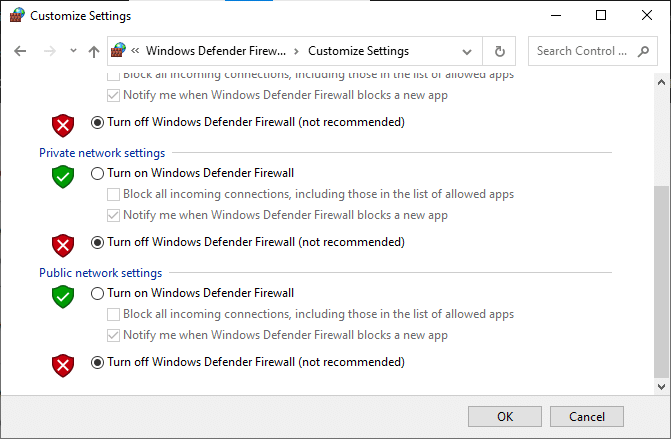
Проверете дали проблемът с Twitch Mods не се зарежда сега е отстранен.
Метод 5: Извършете чисто зареждане
Проблемите, свързани с раздела Twitch Mods, който не се зарежда, могат да бъдат отстранени чрез чисто зареждане на всички основни услуги и файлове във вашата Windows 10 система. Следвайте нашето ръководство за извършете чисто зареждане в Windows 10. Проверете дали проблемът с Twitch Mods, който не се зарежда, е отстранен.

Прочетете също:Ръководство за изтегляне на Twitch VOD
Метод 6: Преинсталирайте Twitch
Ако нито един от методите не ви помогна, опитайте да го инсталирате отново. Всички често срещани проблеми, свързани със софтуерна програма, могат да бъдат разрешени, когато деинсталирате приложението изцяло от вашия компютър и го инсталирате отново.
1. Тип Приложение и функции в Лента за търсене и щракнете Отвори.

2. Търся Потрепване и го изберете.
3. След това щракнете върху Деинсталиране и потвърдете подканата.

4. Следващия, рестартирайте компютъра.
5. Отидете до Twitch страница за изтегляне и изтеглете Потрепванеап.

6. Изчакайте изтеглянето да завърши и отидете до Моите изтегляния в File Explorer.
7. Щракнете двукратно върху изтегленофайл да го отворя.
8. Сега щракнете върху Инсталирай опция за започване на инсталационния процес.

9. Следвай инструкции на екрана за да завършите процеса на инсталиране.
Сега сте преинсталирали Twitch във вашата система.
Препоръчва се:
- Какво представляват кодовете на Google Meet?
- Как да активирате Twitch акаунт
- Коригирайте Netflix Audio Out of Sync на телевизора
- Поправете грешка в мрежата на YouTube 503
Надяваме се, че това ръководство е било полезно и можете да научите как да поправите Twitch Mods не се зареждат в Windows 10. Кажете ни кой метод е работил най-добре за вас. Освен това, ако имате въпроси или предложения относно тази статия, не се колебайте да ги пуснете в секцията за коментари.



